ユーザーガイド
- イントロダクション
- インストールと起動
- 出力およびバックアップパスの設定
- iOSデバイスから復旧する
- iTunesバックアップから復旧する
- iCloud Backupから復旧する
- さまざまな回復ソリューション
- iOSシステム回復ガイド
- iOSデータバックアップ&復元ガイド
- WhatsApp転送ガイド
イントロダクション
Apeaksoft iPhone データ復旧のガイドページへようこそ。
このページの詳細に従えば、写真、メッセージ、連絡先、メモ、通話履歴、ビデオ、カレンダー、動画など、削除または失われた iOS ファイルや、WhatsApp、Facebook、Kik などのアプリで送信したチャット記録、さらには絵文字まで、デバイス上で復元できます。
iOSデータ復旧のリーダーとして、Apeaksoft iPhoneデータ復旧は、必要な時点のバックアップを選択し、iTunesまたはiCloudにダウンロードして、バックアップしたデータを復旧するのに役立ちます。さらに、復旧するデータを柔軟に選択することも、ワンクリックですべてのデータを復旧することもできます。

インストールと起動
インストールを開始する
ステップ 1: 公式サイトにアクセスするか、下のボタンをクリックしてダウンロードしてください。次に、右上隅にある ボタンをダウンロード ダウンロードしたファイルを見つけます。それをクリックします。
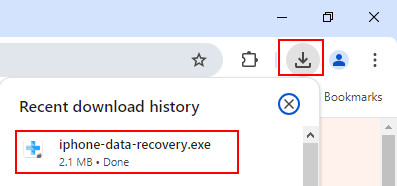
ステップ 2: 選択する あり インストールを許可して インストールを開始する ボタンを押します。数秒後に実行できます。
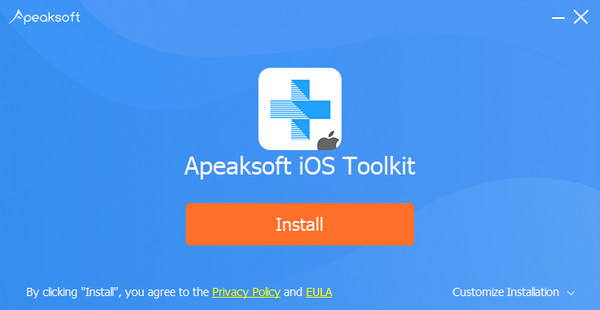
会員登録する
このソフトウェアを初めて起動すると、登録ウィンドウがポップアップ表示されます。電子メール アドレスと登録コードを入力してください。
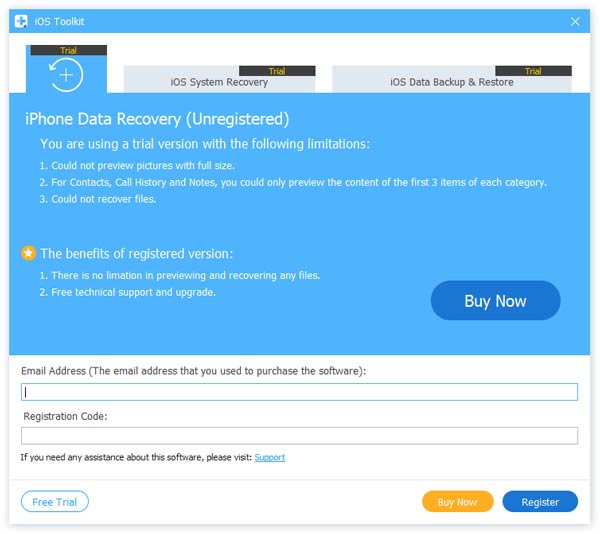
また、インターフェイスの右上隅にあるキーボタンをクリックして、レジスター ウィンドウを開くこともできます。
メニューボタンをクリックして検索するのと同じです 会員登録する オプションを選択します。

注意: あなたがそれを首尾よく購入した後に、登録コードはあなたが注文フォームに記入したあなたのEメールアドレスに送られるでしょう。
電子メールアドレス: 注文フォームに記入したEメールアドレス。
登録コード: 購入の成功後に受け取った注文確認書に、アクティベーションキー、ライセンスコード、またはKEYCODE(S)とマークされている文字列。
出力およびバックアップパスの設定
データを回復する前に、回復したデータとバックアップの保存パスを設定する必要があります。
詳しくはこちら 環境設定 メニューリストで。
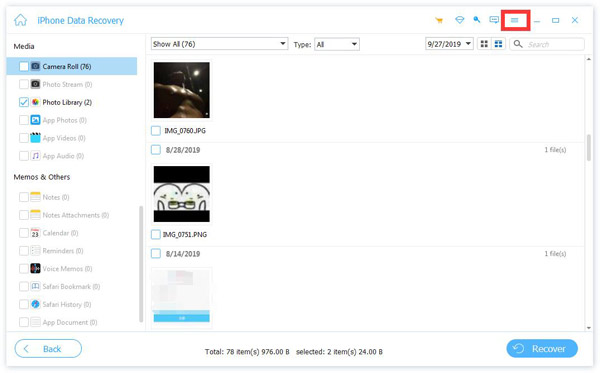
設定ウィンドウが表示されます。このウィンドウでは、出力パスとバックアップ パスを設定できます。
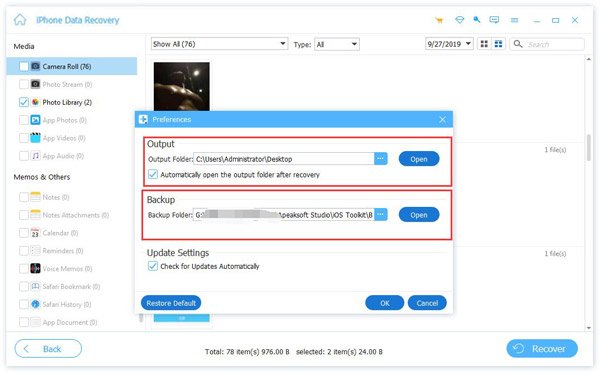
iOSデバイスから復旧する
ステップ 1: デバイスを接続する
ソフトウェアボタンをダブルクリックしてプログラムを開き、 iPhone データ復元 部分。iOS デバイスを USB 経由で接続する必要があります。

ステップ 2: スキャンデータ
デバイスのロックを解除するように通知され、コンピュータを信頼するかどうかを尋ねられます。ここでチェックする必要があります 信頼。 次に、をクリックします [次へ]ボタンお使いのデバイスが iPhone 4/3GS、iPad 1、または iPod touch 4 の場合は、プラグインをダウンロードし、インターフェイスの手順に従ってスキャン モードに入る必要があります。

次に、 スキャンの開始 ボタンを押すと、iPhone 上のすべてのデータがスキャンされます。

ステップ 3: データのリカバリ
下の画像のように、左側のバーにデバイス上のスキャンされたデータが表示されます。デバイスの種類に関わらず、このバーには復元可能なデータがすべて表示されます。
上部では、表示された結果を選択できます。 Show all or 削除済みのみ表示連絡先情報などのデータを右側のバーでプレビューすることもできます。
回復するデータを選択します。

復元したいデータを決定したら、クリックします 回復する 右下隅のボタンをクリックして開始します。すると、次の画像のようなウィンドウがポップアップ表示されます。ターゲット データが PC に保存されます。最後に必要なのは、データをバックアップとして保存するための保存パスを設定することだけです。

数秒で完了します。

復元したデータをPCからiPhoneやその他のiOSデバイスに転送する必要がある場合は、iPhone転送ツールが必要になるかもしれません。最適なソリューションを見つけるには、こちらをクリックしてください。
注意: バックアップ ファイルの iTunes パスワードをお持ちの場合は、ソフトウェアによって iTunes パスワードを入力するためのウィンドウがポップアップ表示されます。プログラムがデータのスキャンを続行できるようにするには、パスワードを入力する必要があります。
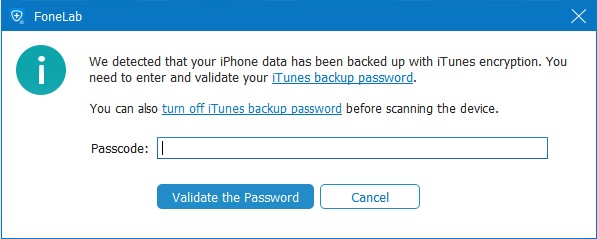
iTunes パスワードをお持ちでない場合は、このソフトウェアが簡単なパスワードを設定します。
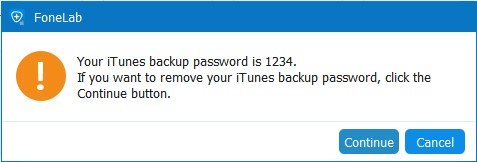
iOS 13以上のユーザーの場合、通話履歴、FaceTime、Safari履歴データを暗号化してスキャンするかどうかを確認する必要があります。必要な場合は、 暗号化スキャンそうでない場合は、 キャンセル スキャン結果には通話履歴、FaceTime、Safari 履歴のデータは表示されません。

iTunesバックアップから復旧する
注意すべき点として、iTunes バックアップのデータを復元する場合は、PC に iTunes アプリがあることを確認する必要があります。これにより、バックアップをスキャンできるようになります。
ステップ1: iTunesバックアップをダウンロード
プログラムを実行し、iOSデバイスを接続します。 入る iPhone データ復元 左のバーで2番目の部分を選択します。

右側のグラフでは、各バックアップ名とその時刻を確認できます。
iTunes では最新のバックアップしか保存できないのに対し、Apeaksoft iPhone Data Recovery では、作成したさまざまな時点のバックアップをすべて表示できます。
ターゲットを選択してクリックします お気軽にご連絡ください.

その後、このソフトウェアはiTunesバックアップをすばやくスキャンします。

ステップ2: データを選択する
スキャン後、iTunes で作成したバックアップ内のすべてのデータが表示されます。復元するデータを選択します。

ステップ3: データのリカバリ
次に、をクリックします。 回復する 右下隅のボタンをクリックすると復元が開始されます。その前に、次の画像のようなポップアップウィンドウが表示されます。指定したパスに従って、対象のデータがPCに保存されます。

詳しくはこちら 回復する 保存パスを確認したら、ボタンをクリックしてください。数秒で完了します。

iCloud Backupから復旧する
iCloud バックアップからデータを復元する前に、バックアップを確認する必要があります。iCloud アカウントを持っていても、iCloud にバックアップがあるわけではありません。そのため、まずはバックアップを確認してください。
ステップ1: ログインしてダウンロード
プログラムを起動し、iOSデバイスを接続します。 入る iPhone データ復元 3番目の部分を選択します– iCloudバックアップファイルから復旧する 左のバーに表示されます。
Apple IDとパスワードを入力してください。

注意: XNUMX要素認証を有効にしている場合は、 信頼 iPhone のボタンをクリックすると、Apple から確認コードが iPhone に送信されます。受信した確認コードをこのソフトウェアに入力します。
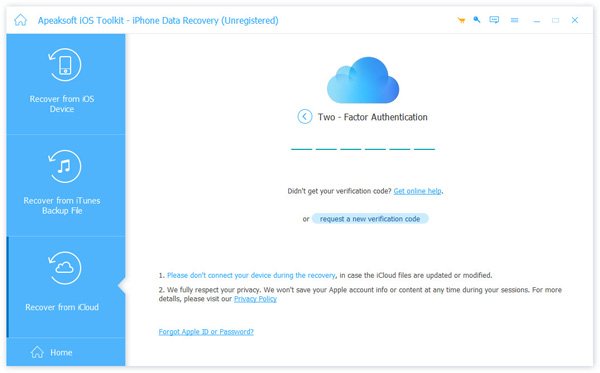
iCloudから削除されたデータをスキャンして回復する2つの方法を次に示します。
XNUMXつの方法は、iCloudをクリックすることです バックアップ iCloudバックアップからデータを回復します。

すると、これまでに作成したすべてのiCloudバックアップが表示されます。ダウンロードするものを1つ選択してください。

クリックした後 ダウンロード 右側にダウンロードするデータの種類を選択するウィンドウが表示されます。データを選択してチェックを入れます。 次へ.

スキャン処理が完了したら、左側のペインからデータの種類をクリックし、右側で詳細を表示します。復元する削除済みファイルを選択し、「復元」ボタンをクリックして、削除済みデータを iCloud バックアップからコンピューターにエクスポートします。

ステップ2: 回復するデータの選択
連絡先、メモ、リマインダー、写真など、iCloudから復元したいデータの種類を選択することもできます。その後、 お気軽にご連絡ください iCloudデータをスキャンするボタン。
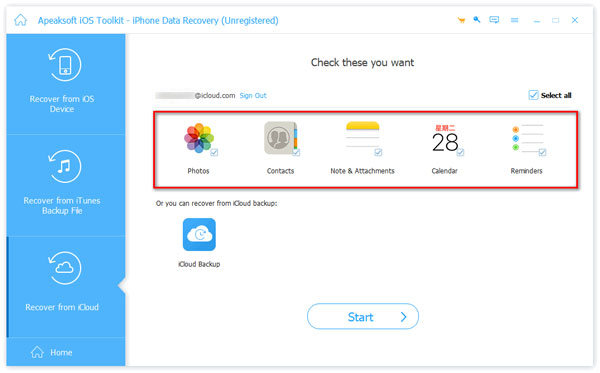
数秒後、プログラムがダウンロードしたデータが表示されます。復元したいデータをタップしてクリックします。 回復する 右下隅にあります。
そして次の写真に示すように、という名前のボタンがあります デバイスに復元する。 復元する連絡先を選択した場合にのみ表示されます。
このボタンをクリックすると、連絡先をiDeviceに直接復元できます。

次に、設定した保存パスを記録するためのウィンドウがポップアップ表示されます。このパスに従って、ターゲット データが PC に保存されます。

さまざまな回復ソリューション
様々な復旧ニーズに合わせて、具体的な解決策をいくつか以下にご紹介します。必要な項目をクリックしてご確認ください。お役に立てれば幸いです。
メッセージ
写真
連絡先
音楽とビデオ
アプリ
混乱していますか?ビデオを見れば簡単にわかります!
ユーザーガイド
- イントロダクション
- インストールと起動
- iOSデバイスから復旧する
- iTunesバックアップから復旧する
- iCloud Backupから復旧する
- さまざまな回復ソリューション
- iOSシステム回復ガイド
- iOSデータバックアップ&復元ガイド
- WhatsApp転送ガイド
イントロダクション
Apeaksoft iPhone Data Recovery for Macの使用ガイドページへようこそ。
このページの詳細に従えば、写真、メッセージ、連絡先、メモ、通話履歴、ビデオ、カレンダー、動画など、削除または失われた iOS ファイルや、WhatsApp、Facebook、Kik などのアプリでのチャット記録、送信した絵文字までも復元できます。
高い回復率を誇るApeaksoft iPhone Data Recovery for Macは、必要な時点のバックアップを選択し、iTunesまたはiCloudにダウンロードして、バックアップしたデータを回復するのに役立ちます。さらに、回復するデータを柔軟に選択することも、ワンクリックですべてのデータを回復することもできます。

インストールと起動
インストールを開始する
ステップ 1: iPhone Data Recovery for Mac をインストールする前に、Mac にダウンロードするためのダウンロード リンクを以下に示します。
ステップ 2: ダウンロードしたファイルをダブルクリックします。すると、Apeaksoft iPhone Data Recovery for Mac が自動的にインストールされます。

会員登録する
このソフトウェアを Mac で初めて起動すると、登録ウィンドウがポップアップ表示されます。電子メール アドレスと登録コードを入力してください。

また、インターフェイスの右上隅にあるキーボタンをクリックして、レジスター ウィンドウを開くこともできます。
メニューボタンをクリックして検索するのと同じです 会員登録する オプションを選択します。
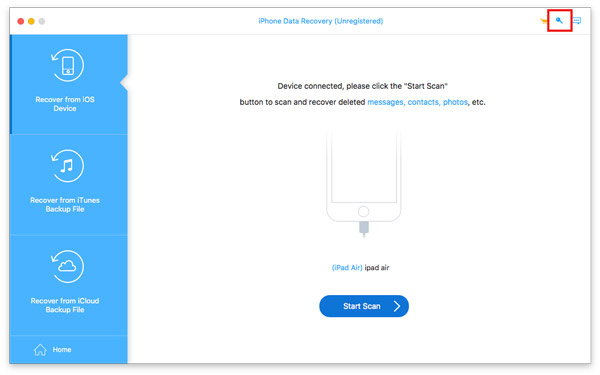
注意: あなたがそれを首尾よく購入した後に、登録コードはあなたが注文フォームに記入したあなたのEメールアドレスに送られるでしょう。
電子メールアドレス: 注文フォームに記入したEメールアドレス。
登録コード: 購入の成功後に受け取った注文確認書に、アクティベーションキー、ライセンスコード、またはKEYCODE(S)とマークされている文字列。
iOSデバイスから復旧する
ステップ 1: デバイスを接続する
ソフトウェアボタンをダブルクリックしてプログラムを実行し、 iPhone データ復元 その間、iOS デバイスを USB 経由で接続する必要があります。
iOS デバイスのロックを忘れずに解除して、 信頼 画面のパスワードを再度入力して信頼を確認します。

ステップ 2: データの選択
詳しくはこちら スキャンの開始このソフトウェアはデバイスを自動的にスキャンし、数秒以内に結果を表示します。

ステップ 3: データのリカバリ
スキャンが完了したら、次の画像をご覧ください。左側のバーに、デバイス上のスキャンされたデータが表示されます。デバイスにデータがあるかどうかに関係なく、このバーには復元可能なあらゆる種類のデータが表示されます。
上部では、表示された結果を選択できます。 Show all or 削除済みのみ表示連絡先情報などのデータを右側のバーでプレビューすることもできます。
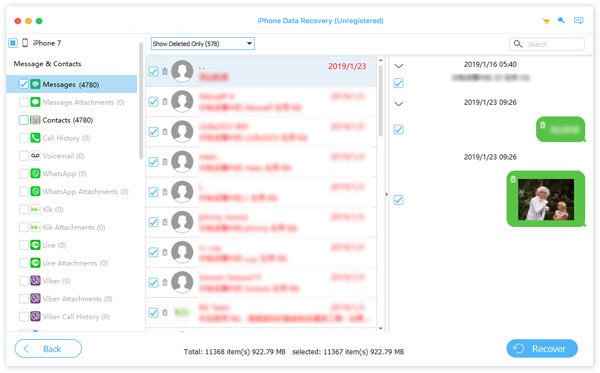
復元したいデータを決定したら、クリックします 回復する 右下のボタンをクリックして開始します。すると、次の画像のようなウィンドウがポップアップ表示されます。保存パスを入力すると、Macに目的のデータが保存されます。数秒で完了します。

また、復元したデータを Mac から iPhone または他の iDevice に転送する必要がある場合は、iPhone Transfer for Mac が必要になる場合があります。 最適なソリューションを見つけるにはここをクリックしてください.
注意: バックアップ ファイルの iTunes パスワードをお持ちの場合は、ソフトウェアによって iTunes パスワードを入力するためのウィンドウがポップアップ表示されます。プログラムがデータのスキャンを続行できるようにするには、パスワードを入力する必要があります。
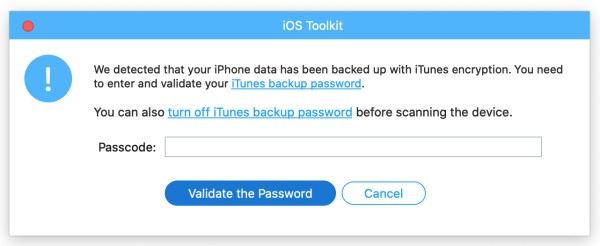
iOS 13以上のユーザーの場合、通話履歴、FaceTime、Safari履歴データを暗号化してスキャンするかどうかを確認する必要があります。 暗号化スキャン ボタン。 そうでない場合は、 キャンセル ボタンをクリックすると通話履歴が表示されなくなります。
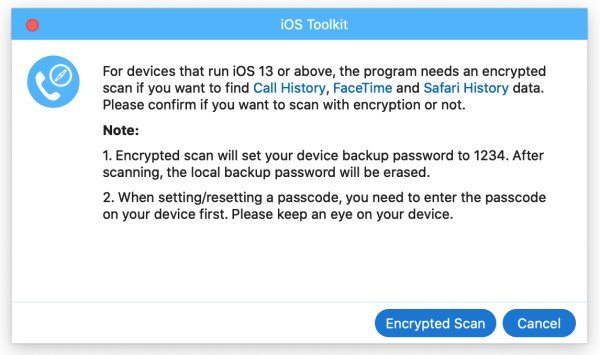
iTunesバックアップから復旧する
注意すべき点として、iTunes バックアップのデータを復元する場合は、Mac に iTunes アプリがあることを確認する必要があります。そうすれば、それを使用してバックアップをスキャンできます。
ステップ1: iTunesバックアップをダウンロード
プログラムを実行し、iOSデバイスを接続します。 入る iPhone データ復元 2番目の部分を選択します– iTunesのバックアップファイルから復元する 左のバーに表示されます。

右側のチャートには、各バックアップ名とその時間が表示されます。これが、Apeaksoft iPhone Data Recovery が iTunes よりも優れている理由です。作成したさまざまな時点のすべてのバックアップを表示できます。
ターゲットを選択してクリックします お気軽にご連絡ください.

その後、ターゲットのiTunesバックアップをすばやくスキャンします。
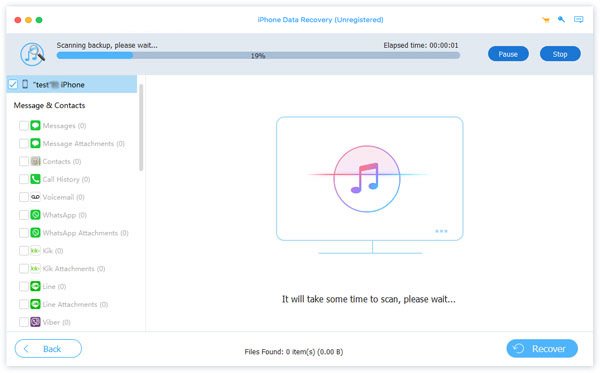
ステップ2: データを選択する
スキャン後、iTunes で作成したバックアップ内のすべてのデータが表示されます。復元するデータを選択します。
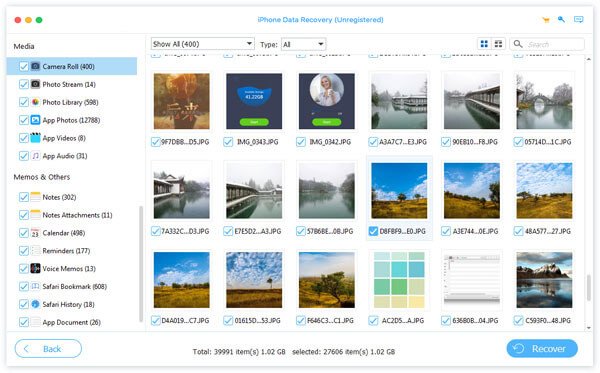
ステップ3: データのリカバリ
次に、をクリックします。 回復する 右下隅のボタンをクリックすると復元が開始されます。その前に、次の画像のようなポップアップウィンドウが表示されます。指定したパスに従って、対象のデータがPCに保存されます。
パスを設定したら、クリックします 回復する 保存パスを確認したら、ボタンをクリックしてください。数秒で完了します。

iCloud Backupから復旧する
iCloudバックアップからデータを復元する前に、バックアップを確認する必要があります。iCloudアカウントをお持ちであっても、iCloudバックアップがあるとは限りません。そのため、まずはバックアップを確認してください。
ステップ1: ログインしてダウンロード
プログラムを起動し、iOSデバイスを接続します。 入る iPhone データ復元 3番目の部分を選択します– iCloudから復旧する 左のバーに表示されます。
Apple IDとパスワードを入力してください。
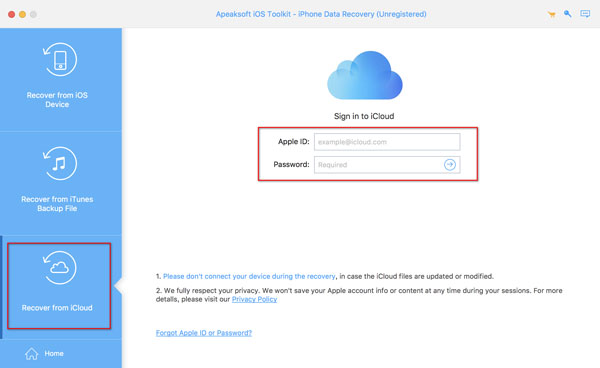
注意: XNUMX要素認証を有効にしている場合は、 信頼 iPhone のボタンをクリックすると、Apple から確認コードが iPhone に送信されます。受信した確認コードをこのソフトウェアに入力します。
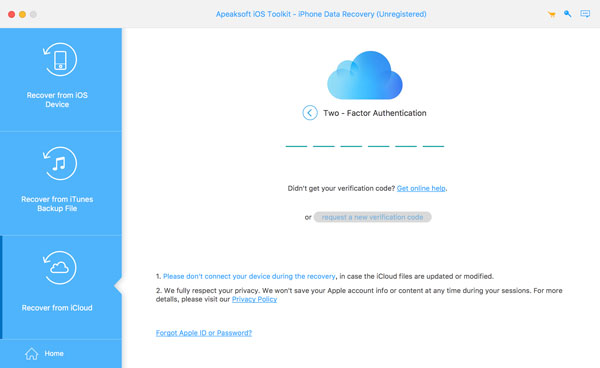
iCloudから削除されたデータをスキャンして回復する2つの方法を次に示します。
XNUMXつの方法は、クリックすることです iCloudのバックアップ ボタンをクリックして、iCloud バックアップからデータを復元します。
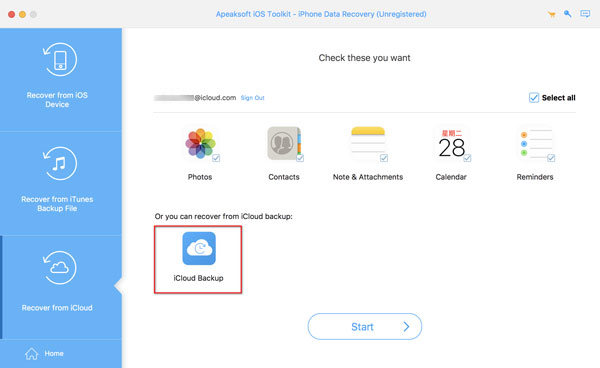
次に、これまでに作成したすべてのiCloudバックアップを表示できます。 ダウンロードするものをXNUMXつ選択してください。
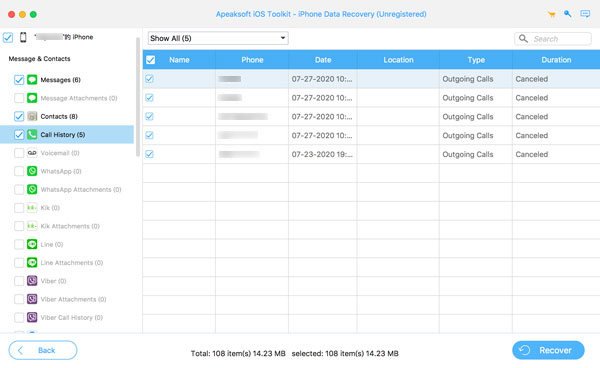
クリックした後 ダウンロード 右側にダウンロードするデータの種類を選択するウィンドウが表示されます。データを選択してチェックを入れます 次へ.
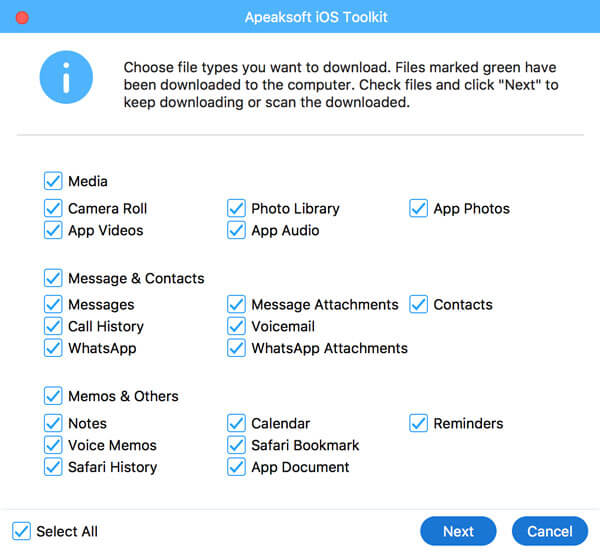
スキャン処理が完了したら、左側のペインからデータの種類をクリックし、右側で詳細を確認します。復元したい削除されたファイルを選択し、 回復する 削除されたデータを iCloud バックアップからコンピューターにエクスポートするボタン。

ステップ2: 回復するデータの選択
連絡先、メモ、リマインダー、写真など、iCloudから復元したいデータの種類を選択することもできます。その後、 お気軽にご連絡ください iCloudデータをスキャンするボタン。
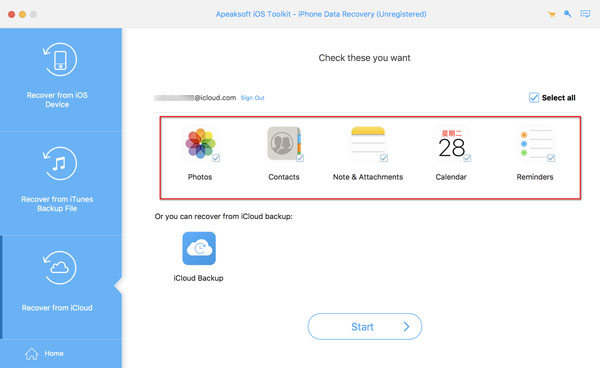
数秒後、プログラムがダウンロードしたデータが表示されます。復元したいデータをタップしてクリックします。 回復する 右下隅にあります。
そして次の写真に示すように、という名前のボタンがあります デバイスに復元する。 復元する連絡先を選択した場合にのみ表示されます。
このボタンをクリックすると、連絡先をiDeviceに直接復元できます。
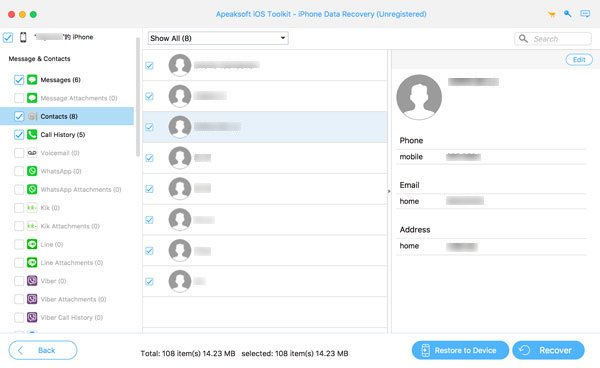
次に、設定した保存パスを記録するためのウィンドウがポップアップ表示されます。このパスに従って、ターゲット データが Mac に保存されます。

さまざまな回復ソリューション
様々な復旧ニーズに合わせて、具体的な解決策をいくつか以下にご紹介します。必要な項目をクリックしてご確認ください。お役に立てれば幸いです。
メッセージ
写真
連絡先
音楽とビデオ
アプリ


